Tutorial: Adicionar uma lista à sua página
Neste tutorial, você aprenderá a exibir uma lista de informações comerciais para usuários do Microsoft Dataverse em uma página do seu site.
Primeiro, você precisará criar uma tabela (ou escolher uma tabela existente) no Dataverse para armazenar suas informações comerciais. Você também precisará configurar uma exibição da tabela que definirá as colunas e a estrutura da sua lista. Você adicionará o componente de lista a uma página. Por motivos de segurança, seus usuários ainda não poderão exibir as informações até que definamos as permissões de tabela no tutorial a seguir.
Neste tutorial, você aprenderá a:
- Criar uma tabela
- Criar uma exibição
- Adicionar uma lista à página
Pré-requisitos
- Uma assinatura ou uma avaliação do Power Pages. Baixe uma avaliação do Power Pages aqui.
- Um site do Power Pages criado. Crie um site do Power Pages
- Conclua o tutorial Adicionar e desenvolver uma página.
Criar uma tabela
Este vídeo fornece uma visão geral das etapas para criar uma tabela.
Use as etapas a seguir para criar uma tabela.
Vá para Power Pages.
Selecione o ícone Dados na navegação esquerda.
- Selecione o botão Nova tabela.
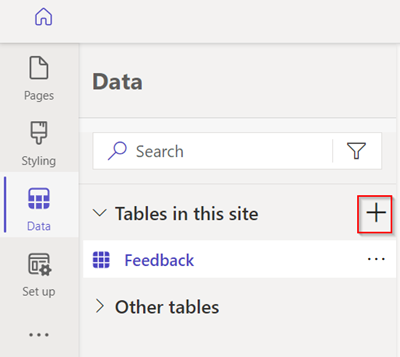
Dê um nome à tabela e selecione Criar.
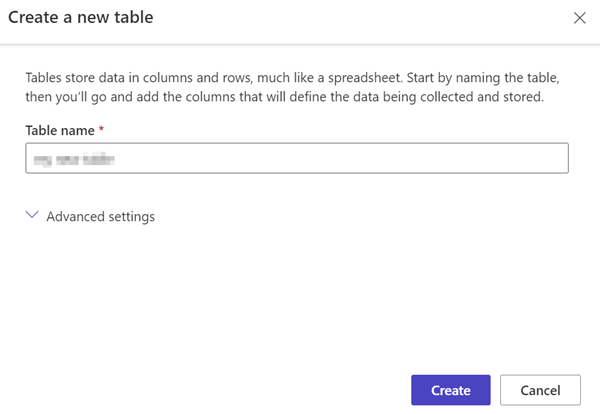
Selecione Nova coluna.
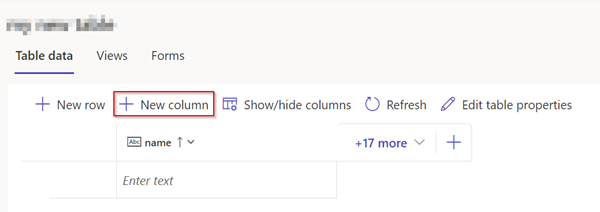
Insira um nome e um tipo de dados e escolha Salvar.
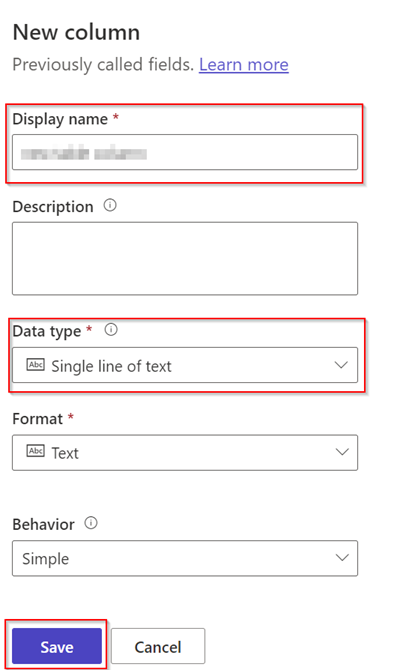
Selecione o espaço abaixo do campo de nome e insira seus dados.
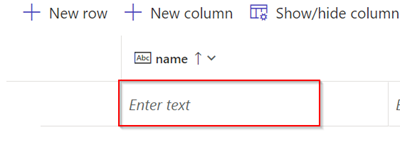
Nota
Você pode usar a tecla tab para passar para a próxima coluna e inserir dados adicionais. Também é possível usar a tecla tab para navegar até a próxima linha e adicionar mais registros.
Para obter mais informações, consulte Como criar e modificar tabelas do Dataverse usando o espaço de trabalho de dados.
Criar uma exibição
Este vídeo fornece uma visão geral das etapas para criar uma exibição.
Use as etapas abaixo para criar uma exibição personalizada da tabela que você criou.
Selecione a tabela que você criou nas etapas acima.
- Selecione Exibições e escolha Nova exibição.
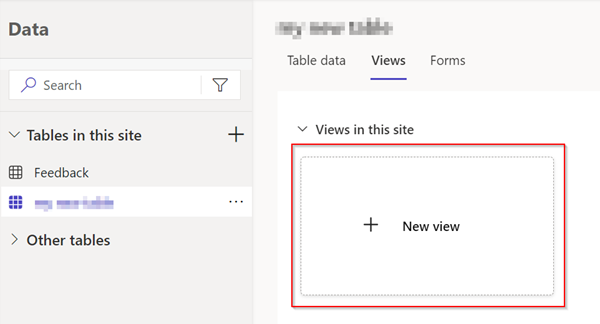
- Insira um nome para a exibição.
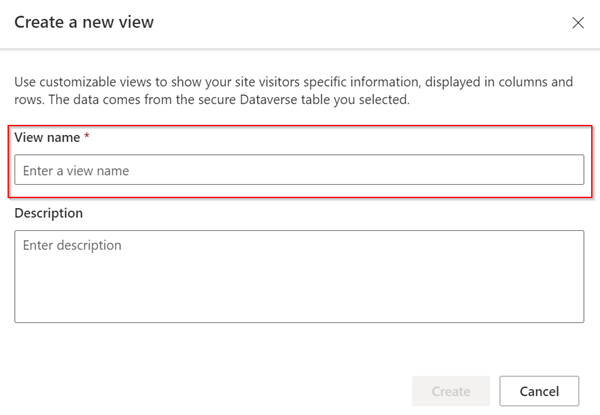
Adicione as colunas dados do aplicativo e razão do status à exibição.
Selecione Salvar e escolha Publicar.
Selecione Exibições para mostrar as exibições disponíveis para a tabela.
Para obter mais informações, consulte Criar e modificar exibições do Dataverse usando o espaço de trabalho de dados.
Adicionar uma lista à página
Este vídeo fornece uma visão geral das etapas para adicionar uma lista a uma página.
Use as etapas abaixo para adicionar uma lista a uma página da Web para que você possa exibir as informações armazenadas no Dataverse.
No estúdio de design, escolha a opção para Criar uma nova página.
Adicione um nome para a página.
Escolha o layout Iniciar em branco.
- Selecione Adicionar.
- Selecione Lista.
Preencha os detalhes.
Escolha a tabela e a exibição desejadas nos menus suspensos.
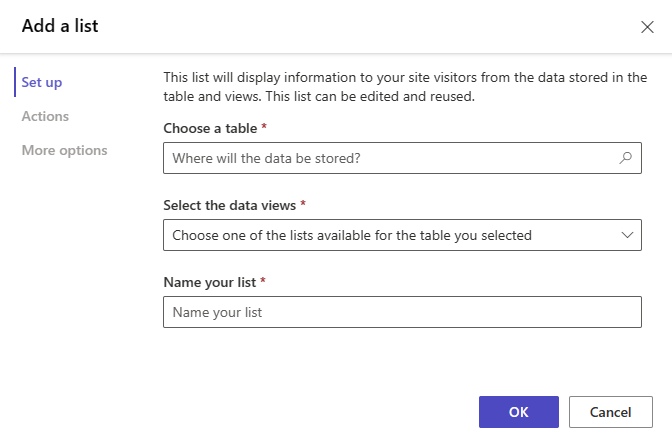
Selecione Versão Prévia.

Observação
Ao exibir a página pela primeira vez, você verá uma mensagem exibida informando que não tem permissões para exibir os dados. A segurança é muito importante ao criar sites.
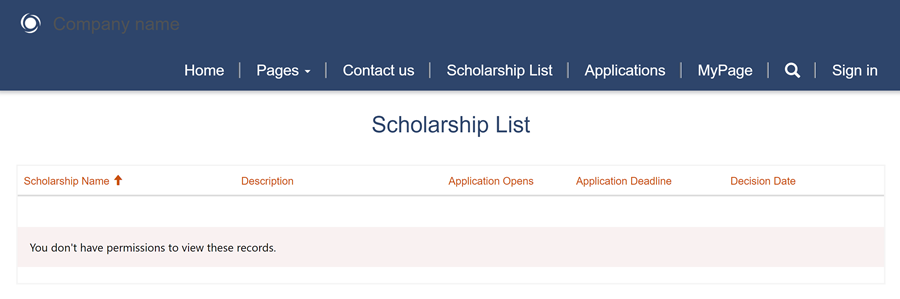
Para obter mais informações, consulte Adicionar uma lista.
Próximas etapas
Para que os usuários do site vejam os dados, precisamos criar permissões de tabela para permitir que os usuários exibam dados com segurança.